Google Authenticator est un logiciel de génération de mot de passe infaillible pour protéger son smartphone ! Vous avez oublié votre accès ? Pas de panique, nous savons comment vous aider. L’un des moyens les plus rapides qui existe et qui vous permet de récupérer votre compte Google Authenticator demeure l‘utilisation d’un code QR ou d’une clé secrète. Hâte de connaître la suite et de voir dans quelle mesure il est possible de récupérer votre compte ? C’est parti !
D’abord, voici un petit rappel en vidéo de ce qu’est Google Authenticator et comment s’en servir !
Google Authenticator perdu : ce que vous devez savoir
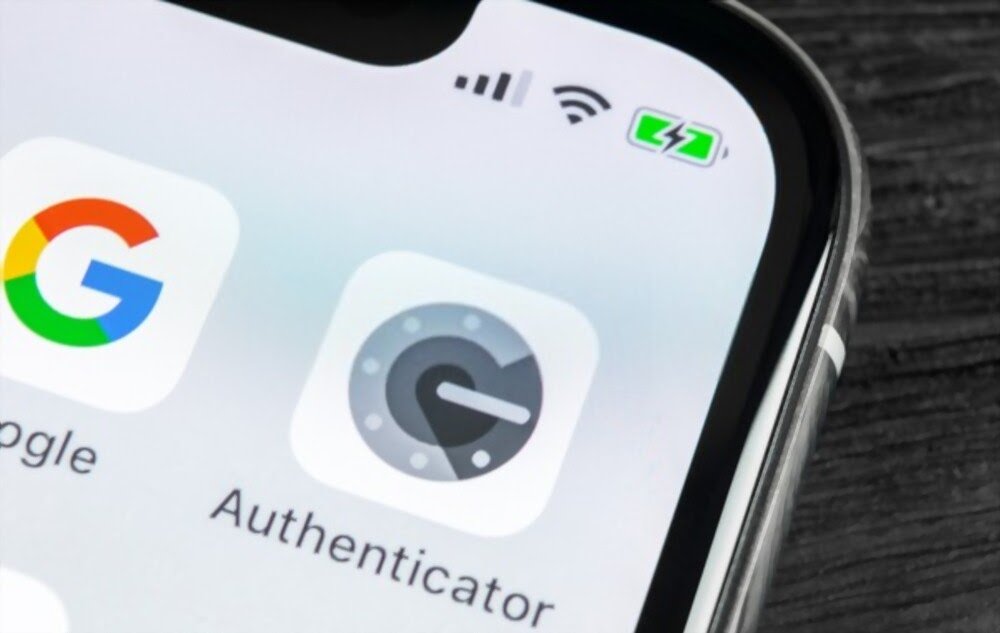
Lorsque vous entrez dans Google Authenticator pour la première fois, vous avez certainement dû remarquer qu’il ne demande aucun type d’e-mail ou d’identifiant. En effet, c’est pour empêcher que vous vous connectiez avec un autre appareil qui n’est pas celui que vous avez utilisé pendant l’ouverture du compte.
Lors de création du compte, Google vous fournit un mot de passe et un code QR afin que vous puissiez le saisir dans l’application Google Authenticator. Ces informations sont importantes et vous devez les conserver dans un endroit sûr, voire les imprimer !
Recommandation ! Pour éviter de perdre votre mot de passe et pour sécuriser des fichiers importants, on vous recommande fortement de sauvegarder tout ça sur une clé USB sécurisée ! Voici 3 modèles qui ont fait leurs preuves :
En effet, s’il arrive que votre mobile se perde, Google Authenticator ne vous offrira aucun moyen de récupérer vos données. Vous risquez alors de perdre l’accès à tous les comptes que vous aviez enregistrés jusque-là.
Si vous avez votre QR code, il suffira de télécharger à nouveau l’application, appuyez sur le signe plus, scannez le QR code et vous récupérerez automatiquement les codes aléatoires correspondant à ce compte.
Si malheureusement vous ne les possédez pas, vous devez contacter le service technique de chacun des comptes enregistrés et leur demander de vous rétablir l’accès conformément à leurs politiques de sécurité.
Récupérez Google Authenticator avec votre clé secrète ou votre code QR : la méthode !

L’un des moyens les plus rapides de récupérer votre compte Google Authenticator consiste à utiliser un code QR ou une clé secrète. Google vous donne ces informations lorsque vous utilisez l’application pour la première fois.
Le fait est que si vous perdez votre mobile ou installez une nouvelle application, vous devrez avoir ces informations en main pour retrouver votre accès à la plateforme. Voici les étapes à suivre si vous souhaitez récupérer Google Authenticator avec votre clé secrète ou code QR :
Étape 1 : Installez Google Authenticator sur votre mobile.
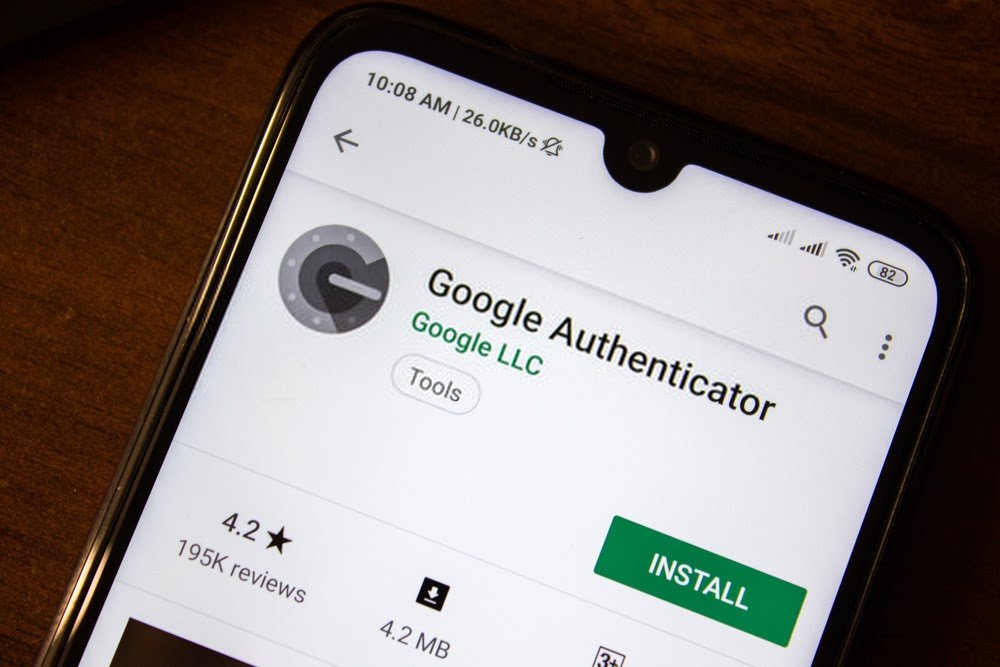
Étape 2 : Retrouvez le code QR et la clé secrète que Google vous a fourni lors de l’authentification du compte.

Étape 3 : Ouvrez l’application et saisissez la clé secrète dans “Saisie manuelle” (sur iOS) ou “Entrez le mot de passe fourni” (sur Android) avec votre nom d’utilisateur.

Si vous souhaitez être plus rapide, vous pouvez scanner le code QR associé à cette clé (la capture d’écran fera l’affaire). Bien évidemment, cela ne fonctionnera que si vous avez préalablement enregistré le code secret / la clé.
Comment récupérer sa clé de sécurité Google Authenticator ?

Vous ne trouvez pas votre clé de sécurité ? Ou bien vous a-t-il été volé ? Heureusement, il vous reste encore une dernière carte à jouer pour accéder à votre compte et récupérer le Google Authenticator.
Déjà, nous vous rappelons que tout dépendra du fait que vous ayez préalablement configuré une autre deuxième étape de vérification. Celle-ci vous permettra d’avoir accès à une clé alternative, un code de sécurité ou un message texte…
Une fois la deuxième étape de configuration obtenue, suivez ces différentes étapes :
Étape 1 : Connectez-vous à votre compte Google en utilisant votre mot de passe et votre deuxième étape de vérification.
Étape 2 : Suivez les directives proposées par Google pour supprimer la clé de sécurité perdue.
Étape 3 : Obtenez ensuite une nouvelle clé. L’idéal serait d’en disposer deux : la principale et une autre qui sert d’alternative.
Étape 4 : Enregistrez-le en vous connectant depuis un navigateur compatible.
Bon à savoir : Vous cherchez un navigateur anonyme sur mobile pour protéger votre historique de navigation ? Si c’est le cas, pensez à utiliser un navigateur sans cookie !
Si vous n’avez pas de deuxième étape ou de mot de passe, suivez les instructions de Google pour récupérer votre compte. En règle générale, il vous demandera de saisir une autre adresse e-mail ou un autre numéro de téléphone pour pouvoir vous contacter.
Aussi, il vous enverra un code que vous devez noter quelque part. En effet, ce code vous permettra de confirmer à Google que vous avez véritablement accès à cet e-mail ou à ce téléphone. À titre de renseignement, le processus de vérification d’identité peut prendre entre 3 et 5 jours ouvrables.
Utilisez une application alternative pour récupérer votre compte Google Authenticator
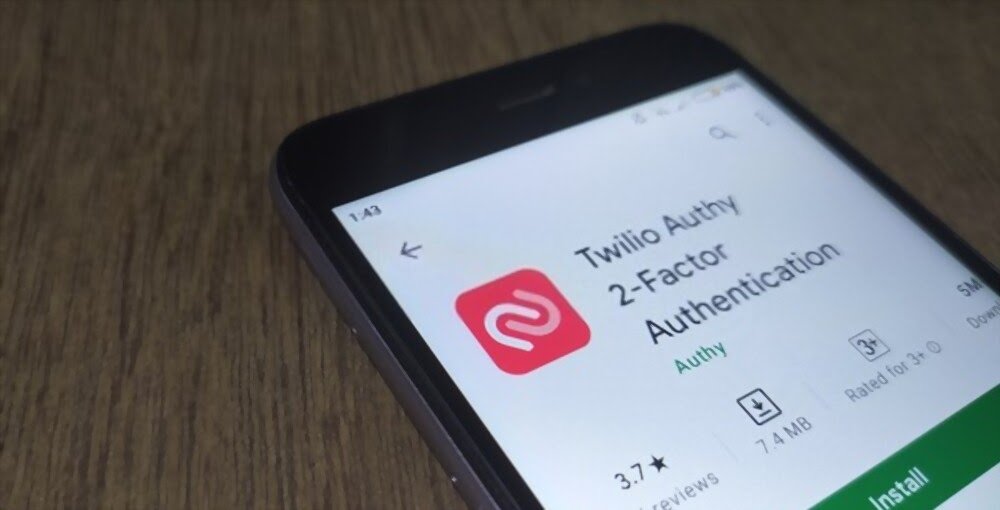
Jusqu’ici, il vous est toujours impossible d’accéder à votre compte et de récupérer Google Authenticator ? Ne vous inquiétez surtout pas ! Il existe une dernière option à essayer.
Cette dernière consiste à faire recours à une application alternative : Authy !
Il s’agit d’une application totalement gratuite dont vous pouvez vous servir pour configurer la vérification en deux étapes dans Google Authenticator. Vous pouvez également l’utiliser si vous rencontrez le même problème avec certains services tels que Facebook, Outlook, Dropbox ou encore Amazon.
L’un de ses principaux avantages demeure le fait qu’il génère des copies de sauvegarde conservées dans le Cloud. Pour ce faire, il utilise exactement les mêmes algorithmes dont se servent les banques pour conserver les informations confidentielles de leurs clients.
Que faut-il faire si vous avez perdu votre smartphone ?

Vous avez perdu l’accès à votre mobile principal ? Eh bien, sachez qu’il vous est possible de vérifier votre identité dans un nouveau. En effet, Google met à votre disposition une panoplie d’alternatives qui vous seront utiles pour confirmer votre identité. Après cela, vous aurez toutes les chances de récupérer l’accès à votre compte Google Authenticator.
Pour parvenir à ce résultat, vous n’aurez qu’à vous connecter à votre compte Google sur le nouveau téléphone et à effectuer une toute nouvelle vérification. Suivez les différentes directives de Google pour récupérer l’accès à votre compte. En cas d’échec, n’hésitez pas à recourir à l’une des méthodes présentées ci-dessus.
Quelques conseils à prendre en compte lors de l’utilisation de Google Authenticator

Nous venons de voir les différentes méthodes qui pourront vous aider à récupérer l’accès à votre compte Google Authenticator perdu. Il est tant de vous donner quelques conseils supplémentaires à garder lorsque vous utilisez Authenticator.
- Vérifiez soigneusement les informations lorsque vous mettez à jour votre appareil. En effet, une mise à jour d’un système modifie très souvent les valeurs par défaut de l’application. Raison pour laquelle, nous vous recommandons fortement de revoir les informations après que votre mobile ait subi une mise à jour.
- Lorsque vous n’arrivez pas à accéder à l’application, veuillez vérifier si les configurations de bases sont toujours présentes. Très fréquemment, des changements liés au fuseau horaire peuvent avoir des répercussions sur l’application.
- Si vous perdez votre téléphone, assurez-vous de le signaler à Google comme volé ou perdu. Ensuite, connectez-vous au plus vite à votre ordinateur et changez le mot de passe de toutes vos applications Google.




